Se você precisa controlar perfis de torrefação de café, conheça e veja como instalar o Artisan no Linux via Flatpak.
Artisan é um software de código aberto que ajuda torrefadores de café a registrar, analisar e controlar perfis de torrefação.
Este software pode automatizar a criação de métricas de torrefação para ajudar a tomar decisões que influenciam o sabor final do café.
Recursos notáveis do Artisan:
- acreditamos em código aberto, confira nosso código e contribua
- integração perfeita no serviço de gerenciamento de inventário artisan.plus
- amplo suporte a máquinas e dispositivos, incluindo controle
- número ilimitado de curvas
- cálculos de taxa de elevação (RoR), área sob a curva (AUC), razão de tempo de desenvolvimento (DTR) e linhas de projeção
- estatísticas, avaliação de perfil de torrefação, Profile Analyzerg, Roast Comparatorg, Profile Transposerg e Roast Simulatorg
- relatórios de torrefação, produção e classificaçãog
- reprodução automatizada de torrefações por meio de programas de alarmeg, repetição de eventosg ou controle PIDg
- contador de loteg
- designer de perfilg, editor de degustação, gráfico de aranha e roda
- botões e controles deslizantes definidos pelo usuáriog com ações programáveis
- muitos formatos de importação e exportação como Aillio Roastime, Cropster XLS, Giesen CSV, IKAWA CSV, Probat Pilot, RoastLogger, RoastLog, RoastPath,..
O projeto Artisan é executado com doações de indivíduos e empresas reconhecendo o valor do Artisan para seu trabalho ou lazer. Considere apoiar este projeto com sua doação, ou melhor ainda, compre uma assinatura artisan.plus!
Como instalar o Artisan no Linux via Flatpak
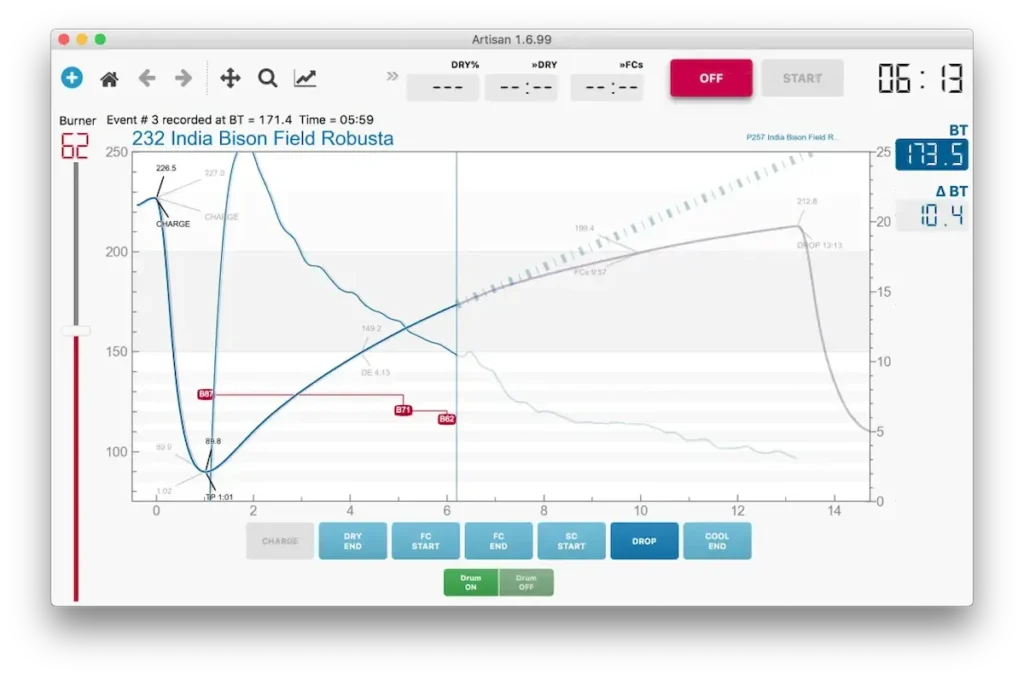
Para instalar o Artisan no Linux via Flatpak você precisa ter o suporte a essa tecnologia instalado em seu sistema. Se não tiver, use o tutorial abaixo para instalar:
Como instalar o suporte a Flatpak no Linux
Por usar a tecnologia Flatpak, é possível instalar o aplicativo no Ubuntu, Fedora, Debian, openSUSE, e todas as distribuições que suportam esse formato, usando esse tutorial.
Depois, você pode instalar o Artisan no Linux via Flatpak, fazendo o seguinte:
Passo 1. Abra um terminal;
Passo 2. Use o comando abaixo para instalar o programa via Flatpak. Tenha paciência, pois muitas vezes pode demorar vários minutos para que o Flatpak faça o download de tudo o que precisa;
flatpak install --user https://flathub.org/repo/appstream/org.artisan_scope.artisan.flatpakrefPasso 3. Para atualizar o programa, quando uma nova versão estiver disponível, execute o comando:
flatpak --user update org.artisan_scope.artisanPronto! Agora, quando quiser iniciar o programa, digite flatpak run org.artisan_scope.artisan em um terminal.
Você também pode tentar iniciar o programa no menu Aplicativos/Dash/Atividades ou qualquer outro lançador de aplicativos da sua distro, ou digite artisan ou em um terminal, seguido da tecla TAB.
Como desinstalar
Depois, se for necessário, para desinstalar o Artisan no Linux via Flatpak, faça o seguinte:
Passo 1. Abra um terminal;
Passo 2. Desinstale o programa, usando o seguinte comando no terminal:
flatpak --user uninstall org.artisan_scope.artisanOu
flatpak uninstall org.artisan_scope.artisan